8 Way Fix Division 2 crasher: Sådan stopper du division 2 fra at crashe
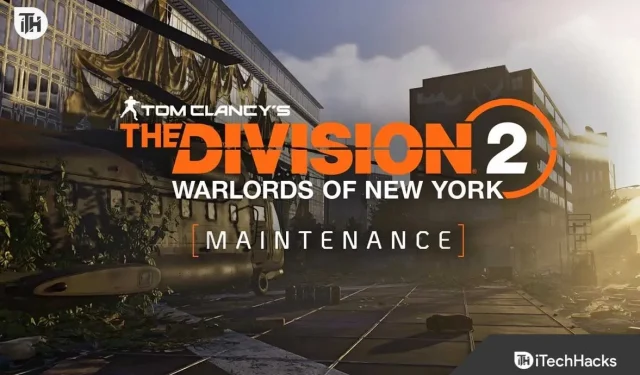
Står du over for Division 2 Crashing Issue på din pc? Leder du efter måder at løse det på? Vi er her med denne guide, hvor vi vil liste de metoder, hvorigennem du vil være i stand til at løse problemet med Division 2.
Division 2 er et actionspil, der trender meget i disse dage. Spillerne elsker at spille dette spil på grund af grafikken, der er indarbejdet i det. Millioner af brugere har spillet dette spil i lang tid. Mange brugere har dog downloadet dette spil, men nu sidder de fast med forskellige problemer. De fleste brugere, der downloadede spillet, har rapporteret problemet med Division 2 Crashing. Fortsæt med at læse denne vejledning indtil slutningen for at lære, hvordan du løser dette problem.
Hvorfor styrter division 2 så meget ned?
Der er mange brugere, der har rapporteret, at Division 2 crasher på deres system, når de forsøger at starte det. Vi vil liste årsagen til problemet, så du vil være i stand til at analysere årsagen til problemet. Tjek årsagerne til nedbrud i division 2 nedenfor.
- Ødelagte spilfiler: Hvis spilfilerne ikke er installeret korrekt på dit system, og nogle mangler, vil det sandsynligvis forårsage problemer.
- Systemsupportproblemer: Problemet opstår, hvis dit system ikke har kapacitet til at køre og understøtte spillet.
- Internetproblemer: Hvis der er et internetforbindelsesproblem, vil du sandsynligvis få problemer med spillet.
- Backend-problemer: Backend’en fungerer nogle gange ikke korrekt, hvorfor du muligvis også står over for problemet.
- Mangel på seneste opdateringer: Du vil komme til at stå over for problemer, hvis du ikke har opdateret til den nyeste version. Mange brugere opdaterer ikke deres drivere og Windows, og det giver dem mange problemer.
Hvordan stopper jeg division 2 fra at crashe? – Omfattende rettelser og tips

Vi vil liste de metoder, hvorigennem du kan løse det problem, du står over for. Så lad os tjekke dem ud én efter én.
- Genstart dit system: Hvis Division 2-nedbrudsproblemet støder på din pc, foreslår vi, at du tjekker, om genstart af systemet vil hjælpe med at løse problemet. Mange brugere har løst problemet ved at gøre det.
- Tjek internetforbindelse: Brugere, der står over for problemet med Division 2-nedbrud, bør kontrollere, om internetforbindelsen, de er forbundet med, fungerer korrekt. Du bør tjekke internethastigheden for at sikre, at hastighedsforbindelsen er i orden. Hvis du ikke ved at tjekke, så læs denne vejledning for at lære om de bedste websteder til at tjekke internetforbindelsen . Hvis internethastigheden er lav, kan du tjekke denne vejledning for at lære, hvordan du øger hastigheden.
- Deaktiver Windows Firewall: Problemet med Division 2-nedbrud kan forekomme, hvis Windows Firewall forårsager problemer. Windows Firewall begynder nogle gange også at forårsage en masse problemer, på grund af hvilke app’en og spillene ikke kører korrekt. Du kan tjekke denne vejledning for at lære, hvordan du deaktiverer Windows Firewall .
Sådan rettes division 2-nedbrud: Omfattende rettelser og tips

Hvis du stadig står over for problemet, så tjek de løsninger, vi har angivet nedenfor, for at løse problemet med Division 2-nedbrud.
Tjek systemkonfiguration
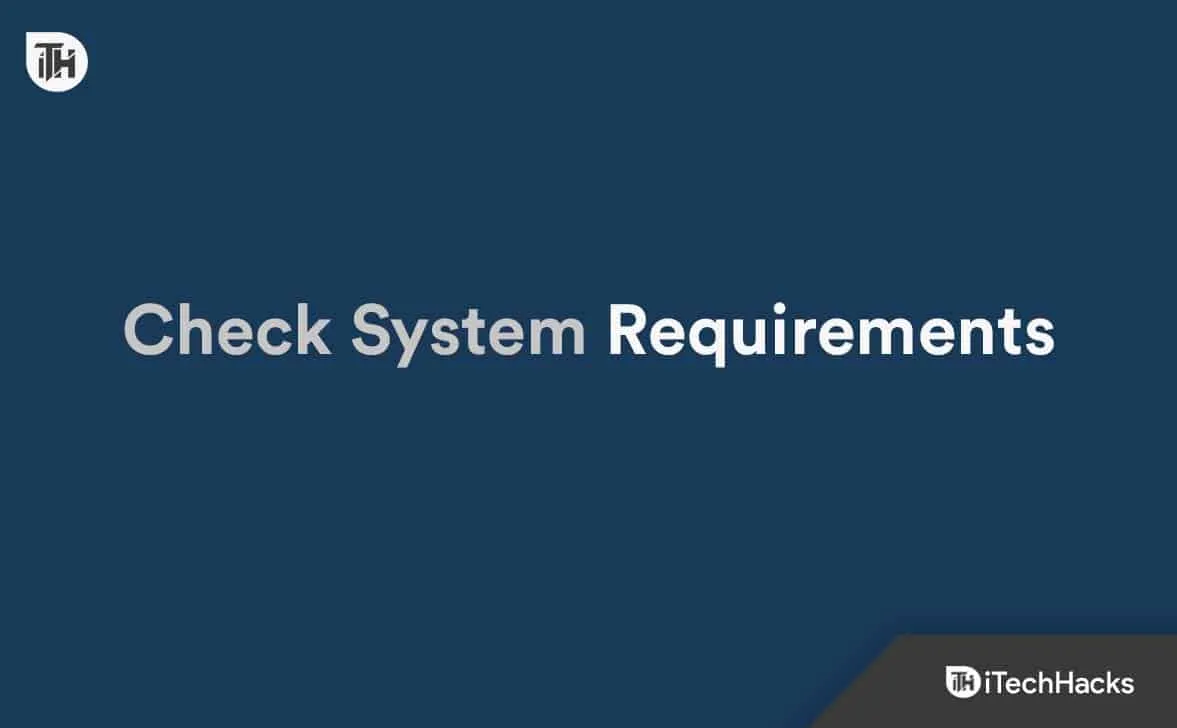
Brugerne, der står over for Division 2 Crashing-problemet, bør sikre, at det system, de bruger, er i stand til at køre spillet eller ej. Mange spillere har downloadet spillet selv på deres system, som ikke havde systemkrav til at køre det korrekt. Derfor foreslår vi, at du ikke begår den samme fejl. Du kan tjekke systemkravene for spillet nedenfor for at finde ud af, om dit system vil være i stand til at køre spillet.
Minimum systemkrav
- Operativsystem: Sørg for, at dit system kører på Windows 7 eller nyere.
- Processorkrav: Dit system skal have Intel Core i5-2500K, AMD FX 6350 eller bedre end dette.
- RAM: Spillet kører på 8 GB RAM.
- Grafik: Dit system skal have 3 GB grafik. Grafikkortet, som spillet kører på, kan være: AMD R9 280X eller NVIDIA GeForce GTX 780 eller højere.
- Hukommelse: Sørg for, at systemet har 77 GB plads.
Anbefalede systemkrav
- Operativsystem: Sørg for, at dit system kører på Windows 7 eller nyere.
- Processorkrav: Dit system skal have Intel Core i7-4790, AMD Ryzen 5 1500x eller højere end dette.
- RAM: Spillet kører problemfrit med 8 GB eller mere RAM.
- Grafik: Dit system skal have 4 GB grafik. Grafikkortet, som spillet kører på, kan være: AMD RX 480 eller NVIDIA GeForce GTX 970 eller højere.
- Hukommelse: Sørg for, at systemet har 77 GB plads.
Tjek serverafbrydelser
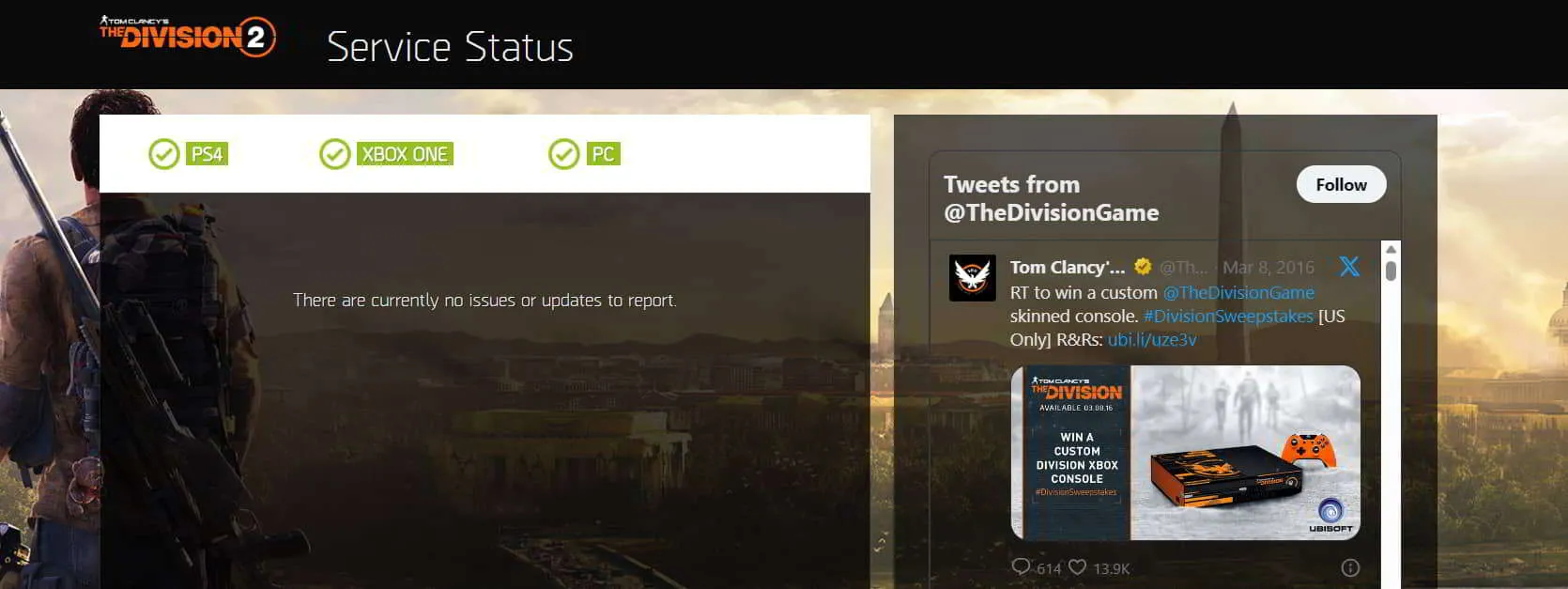
Når du står over for problemer med division 2-nedbrud, vil vi på det tidspunkt foreslå, at du tjekker, om spillets servere kører korrekt eller ej. Der er mange brugere, der har rapporteret, at de stod over for problemet, fordi spillets servere ikke fungerede korrekt, og det var under vedligeholdelse. Så hver gang du står over for et problem, der går ned, skal du besøge denne hjemmeside og kontrollere, om serverne kører korrekt. Hvis serverne ikke kører korrekt, så vent, indtil problemet er løst af udviklerne.
Skift kompatibilitetsindstillinger
Spillet kan også blive ved med at gå ned, hvis der er kompatibilitetsproblemer med systemet. Du bliver nødt til at justere nogle indstillinger for at løse dette problem. Du kan tjekke nedenstående trin for at gøre dette.
- Åbn mappeplaceringen for Division 2 .
- Højreklik på exe-filen.
- Vælg indstillingen Egenskaber .
- Vælg nu fanen Kompatibilitet .
- Klik på Skift indstillinger for høj DPI .
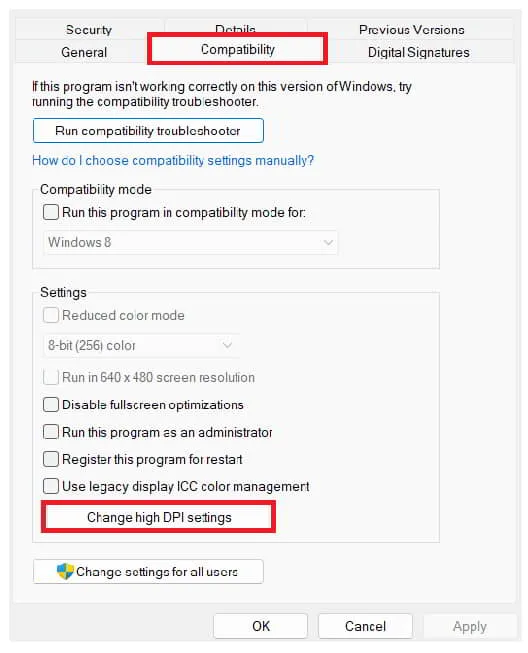
- Efter det skal du klikke på ” Tilsidesæt høj DPI-skaleringsadfærd. Skalering udført af “
- Vælg applikation .
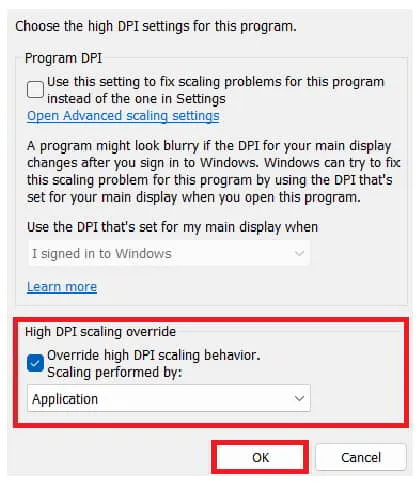
- Klik nu på OK .
- Efter det skal du markere ” Deaktiver fuldskærmsoptimering .”
- Gem ændringerne. Og tjek om problemet er løst.
Skift indstillinger for sidefil
Du kan også prøve at ændre indstillingerne for sidefil for at løse problemet. Indstillingerne for personsøgningsfil bruges til at administrere virtuel hukommelse på systemet. Du skal følge trinene nedenfor for at gøre dette.
- Åbn Start-menuen og søg i Kontrolpanel .
- Skriv nu avanceret i søgefeltet.
- Vælg indstillingen Vis avancerede systemindstillinger .
- Vælg nu Indstillinger fra pop op-vinduet.
- Klik på Avanceret .
- Vælg indstillingen Skift .
- Marker nu muligheden for ” Administrer automatisk sidefilstørrelse for alle drev. ” Efter det, vælg indstillingen OK for at gemme indstillingerne .
Se efter opdateringer til grafikdrivere
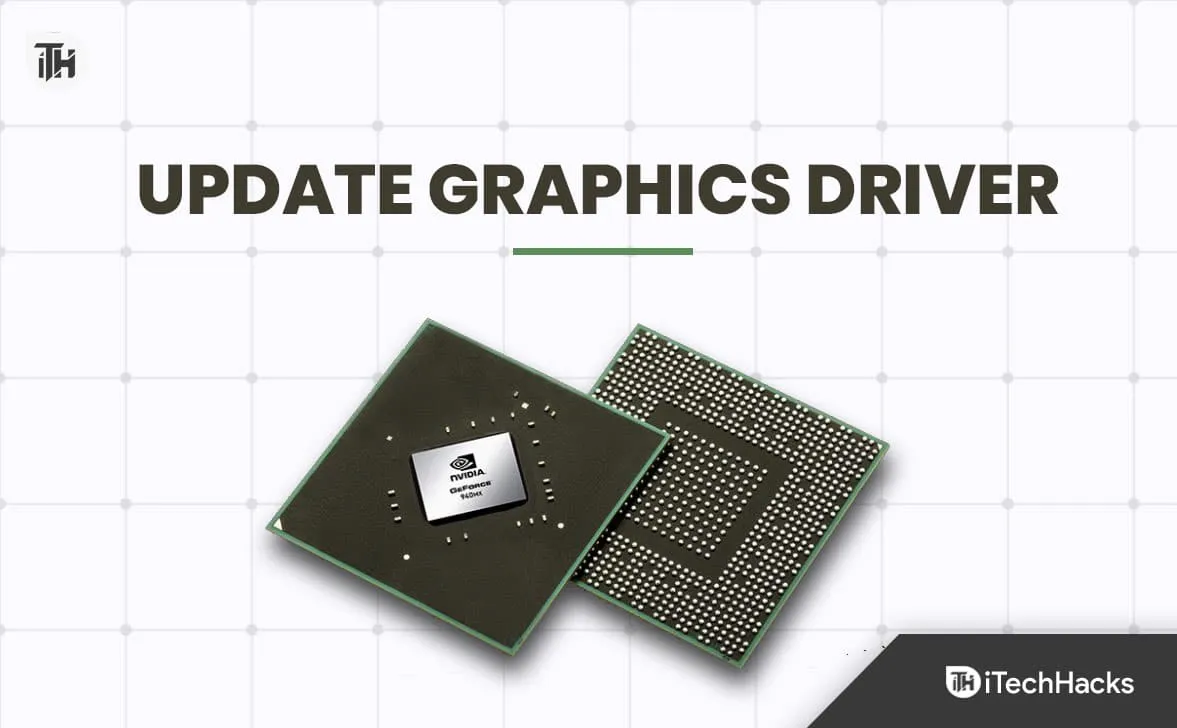
Bekræft spilfilerne
Hvis du har prøvet ovenstående metoder og stadig står over for problemet, er det sandsynligt, at problemet opstår på grund af nogle beskadigede spilfiler. Spillet vil blive ved med at gå ned, hvis spilfilerne ikke er installeret korrekt. Selvom spilfilerne er installeret korrekt, så er der chancer for, at virussen på dit system vil ødelægge det. Derfor er det godt for dig at sikre dig, at der ikke opstår problemer på grund af de installerede spilfiler. Den bedste måde at gøre dette på er at bekræfte spilfilerne . Du kan tjekke de trin, der er angivet nedenfor, for at gøre dette.
- Åbn Game Store på dit system.
- Gå nu til biblioteksfanen .
- Vælg division 2- spillet.
- Klik på Egenskaber .
- Vælg Installerede filer .
- Nu vil du se muligheden for ” Bekræft spilfilernes integritet .” Klik på den.
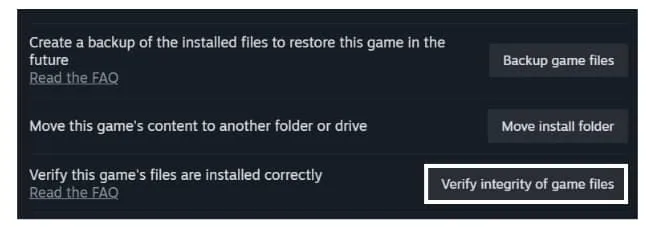
- Processen starter. Så vent venligst indtil det er færdigt.
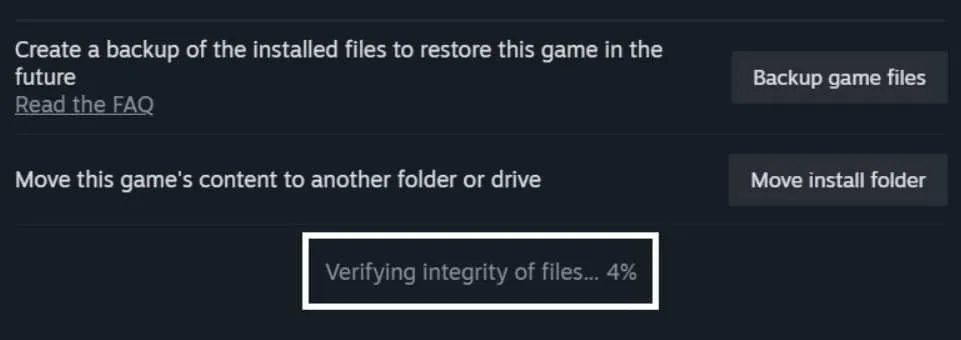
- Efter det skal du genstarte systemet og kontrollere, om problemet er løst eller ej.
Se efter Windows Update
Vi vil foreslå brugerne at søge efter den seneste Windows-opdatering. Der er chancer for, at du ikke har opdateret din Windows i lang tid, og det er derfor, du står over for forskellige problemer med spillet og apps, der er på dit system. Den seneste Windows-version på dit system vil helt sikkert undgå denne type problemer. Du kan tjekke den seneste Windows-opdatering ved hjælp af de trin, der er angivet nedenfor.
- Åbn Indstillinger på dit system.
- Klik nu på indstillingen Windows Update .
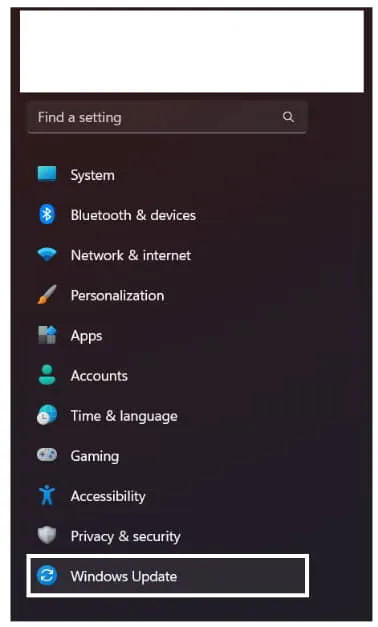
- Klik derefter på Søg efter opdateringer .
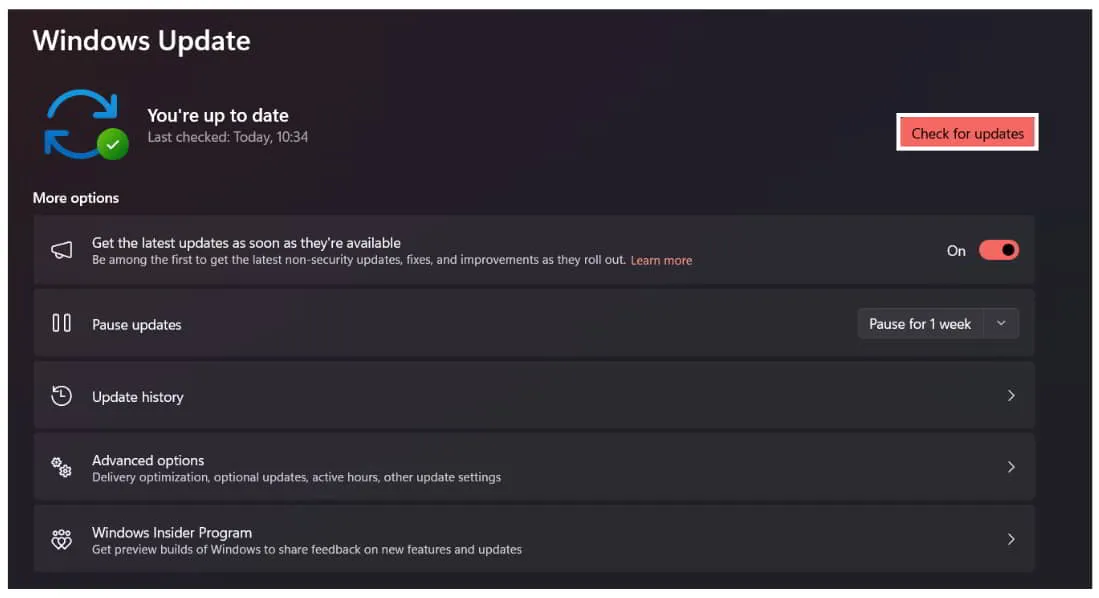
- Du vil se, om der er en tilgængelig opdatering.
- Hvis der er tilgængelige opdateringer, foreslår vi, at du downloader dem .
- Når opdateringen er downloadet , skal du sørge for at installere den .
- Når opdateringerne er installeret , skal du genstarte dit system .
- Tjek nu, om problemet med nedbrud stadig opstår hos dig.
Kontakt supportteamet
Hvis du har prøvet alle ovenstående metoder korrekt og stadig sidder fast med Division 2-nedbrudsproblemet, så foreslår vi, at du kontakter supportteamet.
Der er chancer for, at problemet kan opstå på grund af nogle fejl eller andre årsager på din pc, på grund af hvilke du ikke er i stand til at spille spillet. Spillets supportteam vil helt sikkert hjælpe med at løse Division 2-problemet.
Du skal kontakte dem via mail eller oprette en billet på deres side. Når du har kontaktet dem med dine spørgsmål, vil de helt sikkert hjælpe dig med problemet.
Afslutter
Tusindvis af brugere har rapporteret et problem med Division 2-nedbrud . Det er et stort problem, som mange brugere står over for. I denne vejledning har vi listet metoderne for brugere til at løse problemet. Vi har også listet årsagerne til årsagen til problemet. Vi håber, at denne vejledning vil hjælpe dig med at løse problemet. Det er det. Hvis du er i tvivl, så lad os det vide i kommentarfeltet nedenfor.
- Kædesavsmassakren i Texas bliver ved med at styrte: 15 måder at rette på
- Roblox bliver ved med at crashe: Fejlfinding og arbejdsrettelser
- 15 måder at løse Elden Ring Crashing ved opstart på Windows PC
- 10 måder at løse Destiny 2 på, bliver ved med at crashe på Steam/pc
- Fix X-Plane 12 bliver ved med at crashe, ikke indlæse, lave FPS-problemer
Skriv et svar